BetterZip如何改变解压缩软件外观?大家在使用一款软件时,各位小伙伴们是不是都有自己所习惯的方式,很多时候我们更多的是希望我们使用的软件能够是更多样化的。能够随意进行随心所欲的设置,今天正软小编就要给大家介绍一下如何将BetterZip这款非常专业的Mac解压缩软件的外观调整至自己所习惯的样子。
BetterZip改变解压缩软件外观的方法
一:界面显示模式调整
BetterZip这款Mac解压缩软件有两种视图模式来显示存档的内容。
平铺列表
所有文件和文件夹都显示在一个平面列表中。如果使用此模式,则应显示路径列。如果您需要对文件进行排序而不管它们在文件夹层次结构中的位置(例如,通过修改日期),则此模式很有用。
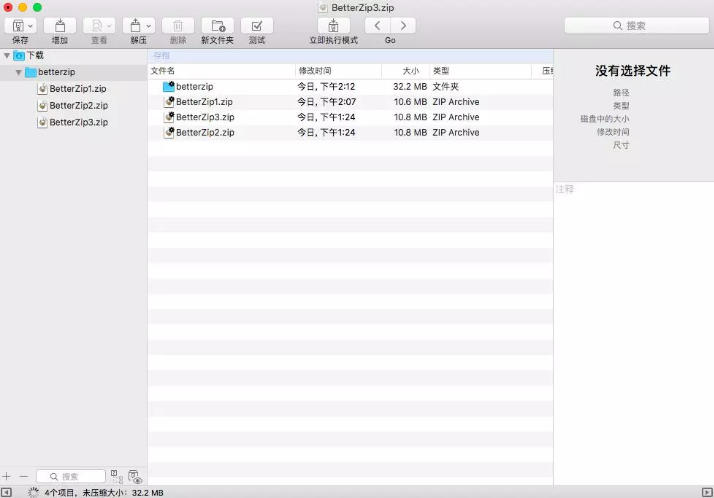
图1:betterzip的平铺列表
如何设置显示的平铺列表设置?首先我们打开betterzip的【显示】,再进行【平铺列表】选择即可。
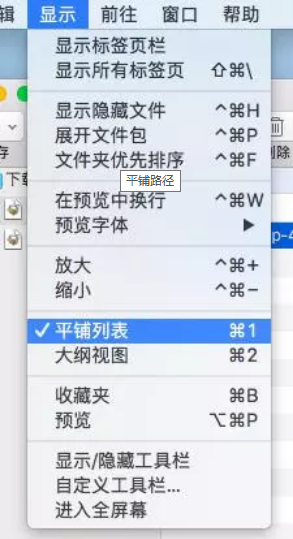
图2:betterzip的平铺路径
大纲视图
文件显示在树状列表中,如Finder的列视图。
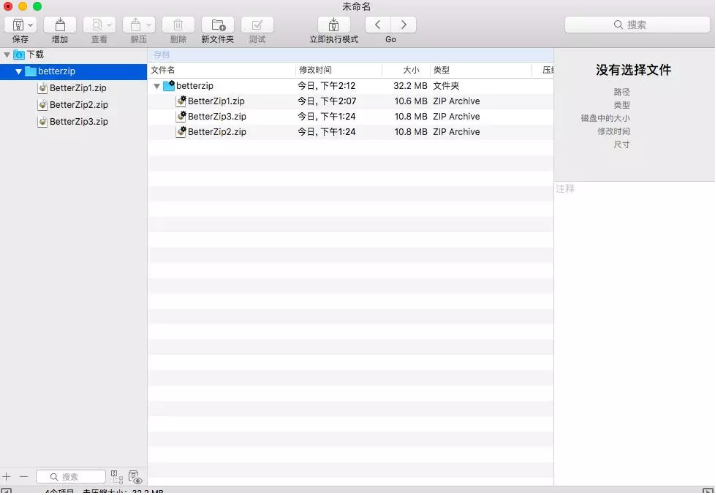
图3:betterzip的大纲视图
如何进行显示的大纲视图设置?首先我们打开betterzip的【显示】,再进行【大纲视图】选择即可。
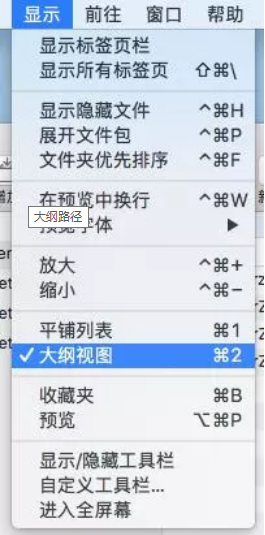
图4:betterzip的大纲路径
二:界面显示字体调整
我们可以在betterzip的【显示】选项中,选择【放大】或者【缩小】来进行主窗口中使用字体的大小改变。
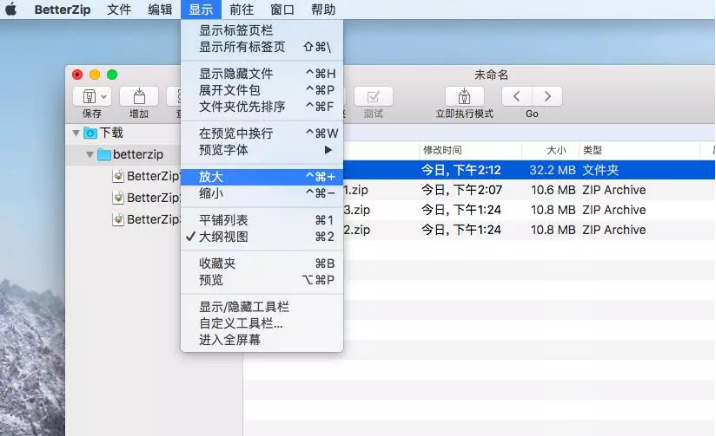
图5:betterzip软件字体放大
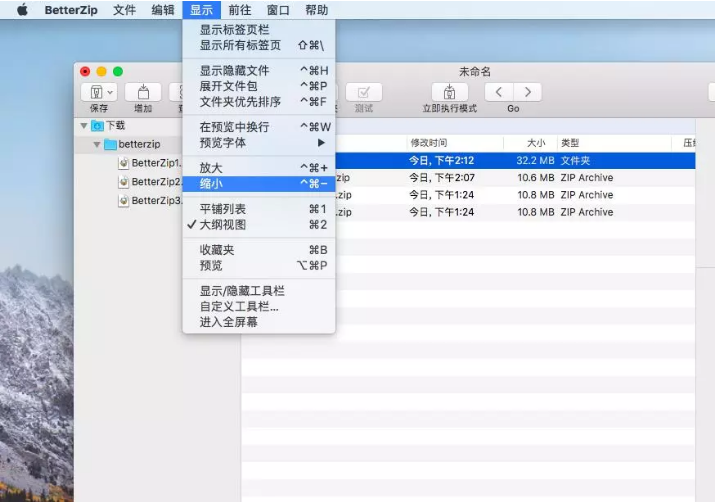
图6:betterzip软件字体缩小
以上就是对于如何改变BetterZip的外观的具体介绍,大家可以按照自己的想法进行调整。如果你觉得这个多样化的解压缩软件适合你的MAC,那么就快快去安装吧。

